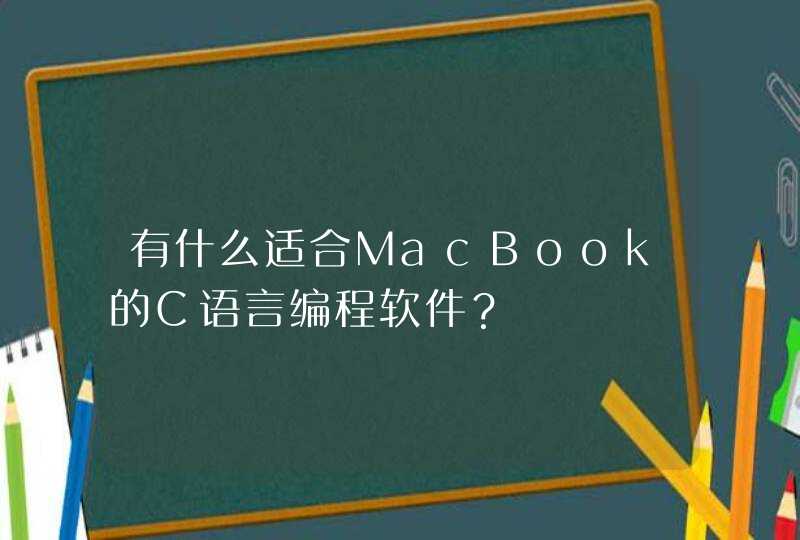电脑老是自动调节屏幕亮度的原因可能是设置失误导致的,具体解决方法步骤如下:
1、首先打开电脑,在电脑桌面找到开始选项并单击,再在弹出的选项栏内找到“控制面板”选项并单击。
2、在打开的控制面板窗口中,找到电源选项图标并单击打开。
3、这时会打开电脑的电源选项设置窗口,点击首选计划后面的“更改计划设置”快捷链接。
4、这时会出现编辑计划设置窗口,在这里点击“更改高级电源设置”快捷链接。
5、这时会打开电源选项窗口,在下面的列表中找到“显示”选项并单击。
6、单击展开显示菜单后,找到“启用自适应亮度”一项,再单击设置下拉按钮,在弹出菜单中选择“关闭”菜单项,最后点击确定按钮即可成功解决电脑老是自动调节屏幕亮度的问题。
1、电脑屏幕一直变暗变亮。 2、电脑屏幕一会变暗一会变亮。 3、电脑屏幕自动变色变亮变暗。 4、电脑屏幕亮度老是一会变亮一会变暗。1.电脑屏幕亮度不断改变,出现这种情况,可以尝试以下两种方法解决:右键“计算机”,“管理”,“服务和应用程序”,“服务”,“SensorMonitoringService”这个服务,关闭后亮度就不会自动调节。 2.WIN8系统的,打开控制面板,电源选项,更改计划设置,更改电源高级设置,弹出对话框中点击显示一项,启用自适应亮度,选择关闭。 3.即可关闭自动调整亮度。